發現17個capcut效果以改變您的視頻內容

 2025年04月25日
2025年04月25日

 WillieHernández
WillieHernández

 0
0
Capcut是一個視頻編輯應用程序的強大功能,既多功能又易於使用,非常適合將您的日常錄像變成看起來很精美的東西。本文是您使用Capcut 17最有力效果來提升視頻編輯遊戲的指南。我們正在談論從顏色隔離和動態文本動畫到AI驅動的圖像進行尺度和電影風格的所有內容,這些圖像將認真提高您的技能。
關鍵要點
- 使用顏色隔離來創建視覺上驚人的效果。
- 通過讓它們遵循移動對象來使您的文本動畫動態。
- 利用AI來高檔低分辨率圖像,以進行更清晰的視覺效果。
- 通過有效地模糊面部來保護隱私。
- 使用模擬的相機運動添加動力。
- 通過在場景中改變天空來設置正確的心情。
- 創建引人入勝的文本揭示您的視頻標題效果。
- 通過電影標題效果增強視頻。
- 同步聲音使您的效果更具吸引力。
- 使用拆分屏幕一次顯示多個信息。
capcut效果改變您的視頻
隔離一種顏色以產生巨大影響
是否想讓您的視頻中脫穎而出?顏色隔離是您實現驚人的電影外觀的首選技術。通過保持其他所有內容,您可以使單一顏色真正流行。

要將其插入蓋上,請前往“調整”選項卡,然後選擇HSL。除了要突出顯示的顏色外,請撥動所有顏色的飽和度。然後,調整色調,飽和度和輕度,直到效果正確為止。無論是聚焦產品,一個人還是任何關鍵元素,都可以使用不同的色調和照明來尋找最適合您的視頻的產品。
使用跟踪調用文本動畫
通過動態文本動畫將一些精力和清晰度注入您的視頻中。 Capcut的文本跟踪功能使您可以創建與主題無縫移動的呼叫聲。

首先,將文本疊加添加到您要跟踪的對象附近。使用跟踪工具,將黃色正方形放在對像上,然後開始跟踪。文本將跟隨,使您的消息清晰並連接到動作。確保關閉“比例關注對象”以進行平滑,一致的跟踪。對於產品演示,教程或任何需要文字來留在搬家主題的視頻中,這非常方便。
使用Capcut的魔術工具進行圖像升級
低分辨率圖像確實可以拖延視頻的質量。但是Capcut的Image Upscaler使用AI使它們再次清晰而詳細。
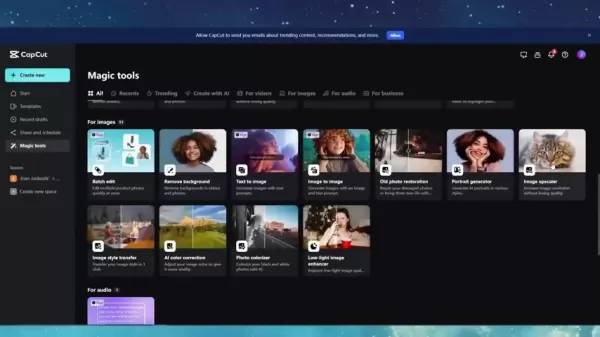
只需導入您的圖像,轉到“魔術工具”部分,選擇圖像上限器,然後選擇所需的分辨率-1080p,2k或4k。讓AI做它的事情,並觀察您的圖像轉變為準備您的視頻項目的高質量資產。這是用於舊照片,屏幕截圖或任何需要分辨率提升的圖像的救生員。
隱私的面孔模糊
保持視頻中的人們的隱私是至關重要的,並且capcut使其變得模糊效果變得容易。無論是面孔還是任何敏感信息,您都可以將其模糊。
為此,請複制視頻剪輯,應用模糊效果,然後創建一個複合剪輯。然後,掩蓋您要模糊的臉部周圍,並使用鑰匙扣來使口罩在整個視頻中都遵循面部的動作。這可以確保面部無論在哪裡移動,臉部都會保持模糊。
假相機運動
即使是靜態鏡頭,也可以通過一些相機的動作感覺更加動態。當您的原始視頻帶有輕微的相機運動時,這種效果就會閃耀。
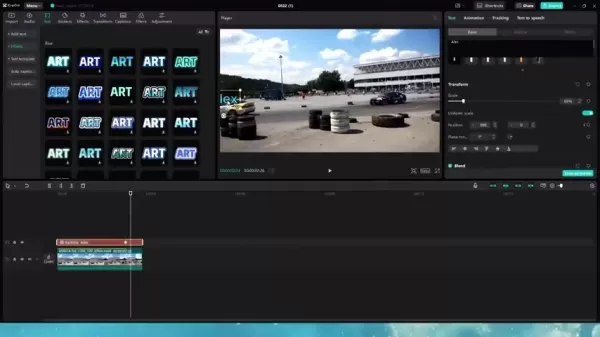
在Capcut中,您可以通過調整視頻剪輯的比例,位置和旋轉來模仿這些動作。選擇您的剪輯,前往基本選項卡,一點點縮小,並設置鍵框以進行位置和旋轉以創建微妙的平移或傾斜效果。請記住,在這裡,小型和受控的動作最有效。
改變天空以提升視覺
是否想完全改變視頻的心情和外觀? Capcut可以使用Chroma Key或Maskaking等技術換空天空做到這一點。
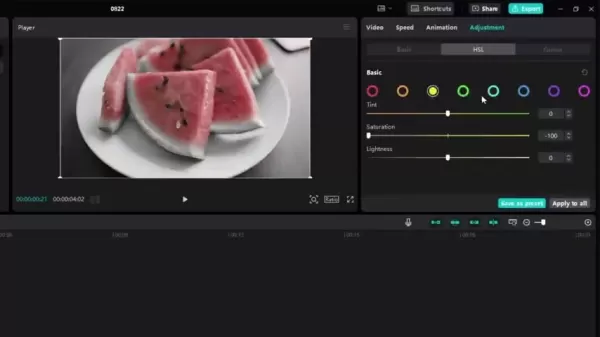
導入您的視頻和新的天空鏡頭。使用Chroma鑰匙卸下原始天空,或者手動掩蓋天際線以進行更多控制。嘗試混合模式以使過渡無縫。如果第一種方法無法解決,請嘗試另一種方法 - 練習在這裡可以完美。
物體背後的文字:分層技術
是否想讓您的文字看起來像是場景的一部分?您可以通過正確地分層視頻和文字來創建這種幻想。

複製您的視頻剪輯,在它們之間放置文本層,然後從頂部視頻層中刪除背景。這使文本具有分層的外觀,使其似乎已整合到場景中。這是添加標題或字幕與視覺效果無縫融合的好方法。有關額外的才能,請在文本中添加動畫效果(例如打字機效果)。
文字亮點重點
是否想確保您的觀眾不會錯過要點?強調文本的特定部分是將注意力集中在重要事物上的好方法。
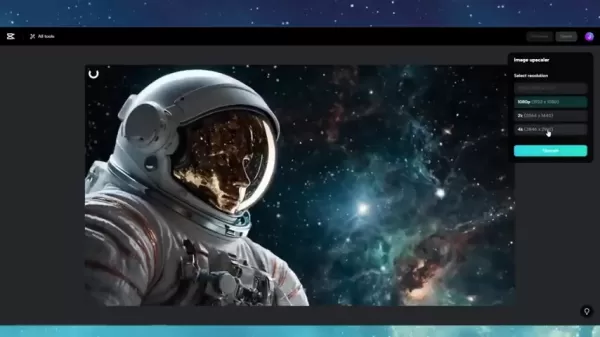
複製文本層並調整字體,大小和样式,以創建引人注目的突出顯示,以引起人們的注意。無論您是強調要點還是展示細節,此技術都可以使您的受眾專注於重要的事情。
進度欄動畫
是否需要顯示項目的進度或分步過程?進度欄動畫可以為您的視頻增添動態觸感。

通過在視頻上添加純文本並繪製一條可以根據需要擴展的干淨線來創建此效果。添加發光效果以使其脫穎而出,並為您的項目的進度提供新的啟示。
更多視頻編輯技巧
還有更多的來源!以下是您可以在Capcut中使用的其他技巧:
- 電影黑色的酒吧:添加它們以使您的視頻寬屏電影般的感覺。
- 煙火:在特定時刻添加一些煙火,以增加影響。
- 浮動效果:為您的視頻主題提供浮動效果,以獲得獨特的感覺。
- 拆分屏幕:並排顯示不同的動作或視覺輔助工具。
通過趨勢蓋功能增強YouTube內容
為YouTube成功剪裁內容
YouTube的創建者都是使用Capcut的工具和效果來使他們的視頻在視覺上吸引人且易於消費。借助Magic Tool的AI技術,您可以提高低分辨率圖像以增強視頻質量。文本是另一個關鍵元素,諸如呼叫動畫,文字背後的文字和進度條之類的功能有助於傳達信息,保留興趣並促進參與度。許多創作者將這些技巧用於縮略圖和較低的三分之一,以使其內容脫穎而出。
分析蓋帽的好處和缺點
優點
- 成本效益。
- 方便使用的。
- 不斷更新新功能。
缺點
- 與行業軟件相比,缺乏一些高級功能。
- 高度依賴AI並處理更高質量的編輯。
關於封閉效果的常見問題
什麼是蓋帽?
Capcut是一款免費的,可在移動設備和桌面設備上提供的免費,多合一的視頻編輯應用程序。它充滿了高級編輯工具,AI驅動的效果以及龐大的模板和音樂庫。這是社交媒體創建者的最愛,其易用性和強大的功能。
我可以在計算機上使用蓋上視頻編輯效果嗎?
絕對,Capcut可用於移動(iOS和Android)和桌面(Windows和MacOS)平台。您可以從官方Capcut網站或Microsoft Store下載桌面版本,使您可以在更大的屏幕上編輯具有更多處理能力的視頻。
Capcut視頻編輯效果是否完全免費?
Capcut免費提供其大多數功能和效果,包括基本和高級編輯工具,效果,過濾器,過渡和音樂。但是,某些高級功能可能需要capcut Pro訂閱。免費版本仍然提供大量用於創建專業質量視頻的工具。
我可以使用Capcut刪除視頻中的天空嗎?
是的,您可以使用綠色或藍色屏幕技術通過蓋上蓋上的視頻中的天空來進行無縫過渡或手動掩蔽,以進行更多的控制。
相關的視頻編輯問題和其他提示
最佳的移動視頻編輯應用程序是什麼?
移動視頻編輯場景包含選項,每個選項都有自己的優勢。這是一些首選:
- Capcut:以其全面功能和用戶友好的界面而聞名,非常適合初學者和專業人士。
- Inshot:在社交媒體創建者中很受歡迎,因為其易於使用的工具可用於修剪,合併和增加效果。
- Adobe Premiere Rush: Adobe Premiere Pro的簡化版本,非常適合熟悉Adobe生態系統的人。
- Lumafusion(僅iOS):一個專業級應用,具有與桌面軟件相當的功能,但價格高。
嘗試一下,看看哪種適合您的風格,並且最需要。
如何提高視頻中的音頻質量?
清晰的音頻是吸引視頻的關鍵。這裡有一些提高音頻的技巧:
- 使用外部麥克風:內置麥克風通常會產生質量較差。外部麥克風,無論是lavalier,shot彈槍還是USB,都可以顯著提高聲音清晰度。
- 在安靜的環境中記錄:通過在安靜的空間中錄製來最大程度地減少背景噪音。關閉門窗,然後關閉嘈雜的電器。
- 減少後期製作中的噪音:使用音頻編輯軟件來消除嗡嗡聲,嘶嘶聲和背景chat不休的噪音。
- 使用音樂/聲音效果:添加聲音效果以促進額外的才能吸引觀眾的注意!
除了Capcut之外,我還能使用哪些軟件?
那裡還有許多其他視頻編輯選項,包括Davinci Resolve,Adobe Premiere Pro,Final Cut Pro,Filmora和Imovie。雖然大多數是付費或溢價,但一些免費替代方案為普通用戶提供了足夠的工具。
相關文章
 Microsoft Copilot現在能夠代表您的網絡瀏覽
Microsoft正在對其AI助手Copilot進行一些令人興奮的更新,該更新將僅通過一些簡單的聊天提示來處理您的在線任務。想像一下,當副標士安靜地預訂您的餐廳預訂,搶購事件票,甚至將禮物發送給您的項目時,請想像一下。
Microsoft Copilot現在能夠代表您的網絡瀏覽
Microsoft正在對其AI助手Copilot進行一些令人興奮的更新,該更新將僅通過一些簡單的聊天提示來處理您的在線任務。想像一下,當副標士安靜地預訂您的餐廳預訂,搶購事件票,甚至將禮物發送給您的項目時,請想像一下。
 通過插畫儀的操作簡化您的工作流程,以提高效率
如果您正在潛入Adobe Illustrator的世界,那麼您可能會偶然發現了被稱為Illustrator動作的寶石。這些漂亮的工具可讓您記錄一系列步驟,並重播它們,以使這些重複的任務自動化,這些任務可以削弱您的創作過程。無論您是經驗豐富的專業人士還是JU
通過插畫儀的操作簡化您的工作流程,以提高效率
如果您正在潛入Adobe Illustrator的世界,那麼您可能會偶然發現了被稱為Illustrator動作的寶石。這些漂亮的工具可讓您記錄一系列步驟,並重播它們,以使這些重複的任務自動化,這些任務可以削弱您的創作過程。無論您是經驗豐富的專業人士還是JU
 Apple發布iOS 18.4公共Beta,並具有令人興奮的新功能可以探索
蘋果在周二開始了iOS 18.4的第一個公共Beta,為桌子帶來了一批新的增強功能。但是,如果您希望對Siri進行大量AI驅動的更新,您可能會發現自己有些失望。 iOS 18.4中有什麼新功能?在明亮的一面,iOS 18.4介紹了一些
評論 (0)
0/200
Apple發布iOS 18.4公共Beta,並具有令人興奮的新功能可以探索
蘋果在周二開始了iOS 18.4的第一個公共Beta,為桌子帶來了一批新的增強功能。但是,如果您希望對Siri進行大量AI驅動的更新,您可能會發現自己有些失望。 iOS 18.4中有什麼新功能?在明亮的一面,iOS 18.4介紹了一些
評論 (0)
0/200

 2025年04月25日
2025年04月25日

 WillieHernández
WillieHernández

 0
0
Capcut是一個視頻編輯應用程序的強大功能,既多功能又易於使用,非常適合將您的日常錄像變成看起來很精美的東西。本文是您使用Capcut 17最有力效果來提升視頻編輯遊戲的指南。我們正在談論從顏色隔離和動態文本動畫到AI驅動的圖像進行尺度和電影風格的所有內容,這些圖像將認真提高您的技能。
關鍵要點
- 使用顏色隔離來創建視覺上驚人的效果。
- 通過讓它們遵循移動對象來使您的文本動畫動態。
- 利用AI來高檔低分辨率圖像,以進行更清晰的視覺效果。
- 通過有效地模糊面部來保護隱私。
- 使用模擬的相機運動添加動力。
- 通過在場景中改變天空來設置正確的心情。
- 創建引人入勝的文本揭示您的視頻標題效果。
- 通過電影標題效果增強視頻。
- 同步聲音使您的效果更具吸引力。
- 使用拆分屏幕一次顯示多個信息。
capcut效果改變您的視頻
隔離一種顏色以產生巨大影響
是否想讓您的視頻中脫穎而出?顏色隔離是您實現驚人的電影外觀的首選技術。通過保持其他所有內容,您可以使單一顏色真正流行。

要將其插入蓋上,請前往“調整”選項卡,然後選擇HSL。除了要突出顯示的顏色外,請撥動所有顏色的飽和度。然後,調整色調,飽和度和輕度,直到效果正確為止。無論是聚焦產品,一個人還是任何關鍵元素,都可以使用不同的色調和照明來尋找最適合您的視頻的產品。
使用跟踪調用文本動畫
通過動態文本動畫將一些精力和清晰度注入您的視頻中。 Capcut的文本跟踪功能使您可以創建與主題無縫移動的呼叫聲。

首先,將文本疊加添加到您要跟踪的對象附近。使用跟踪工具,將黃色正方形放在對像上,然後開始跟踪。文本將跟隨,使您的消息清晰並連接到動作。確保關閉“比例關注對象”以進行平滑,一致的跟踪。對於產品演示,教程或任何需要文字來留在搬家主題的視頻中,這非常方便。
使用Capcut的魔術工具進行圖像升級
低分辨率圖像確實可以拖延視頻的質量。但是Capcut的Image Upscaler使用AI使它們再次清晰而詳細。
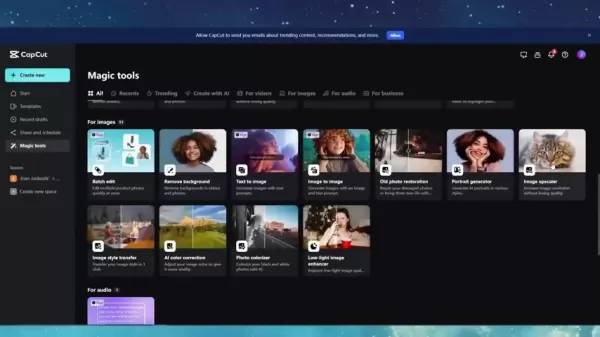
只需導入您的圖像,轉到“魔術工具”部分,選擇圖像上限器,然後選擇所需的分辨率-1080p,2k或4k。讓AI做它的事情,並觀察您的圖像轉變為準備您的視頻項目的高質量資產。這是用於舊照片,屏幕截圖或任何需要分辨率提升的圖像的救生員。
隱私的面孔模糊
保持視頻中的人們的隱私是至關重要的,並且capcut使其變得模糊效果變得容易。無論是面孔還是任何敏感信息,您都可以將其模糊。
為此,請複制視頻剪輯,應用模糊效果,然後創建一個複合剪輯。然後,掩蓋您要模糊的臉部周圍,並使用鑰匙扣來使口罩在整個視頻中都遵循面部的動作。這可以確保面部無論在哪裡移動,臉部都會保持模糊。
假相機運動
即使是靜態鏡頭,也可以通過一些相機的動作感覺更加動態。當您的原始視頻帶有輕微的相機運動時,這種效果就會閃耀。
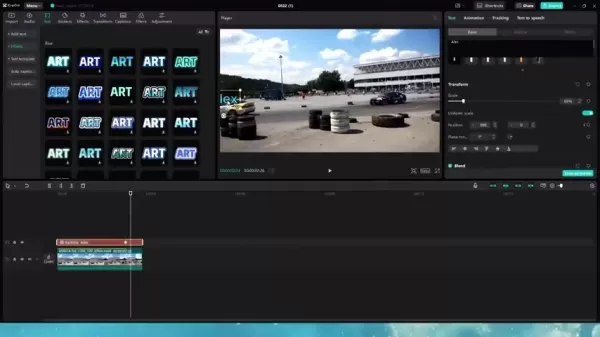
在Capcut中,您可以通過調整視頻剪輯的比例,位置和旋轉來模仿這些動作。選擇您的剪輯,前往基本選項卡,一點點縮小,並設置鍵框以進行位置和旋轉以創建微妙的平移或傾斜效果。請記住,在這裡,小型和受控的動作最有效。
改變天空以提升視覺
是否想完全改變視頻的心情和外觀? Capcut可以使用Chroma Key或Maskaking等技術換空天空做到這一點。
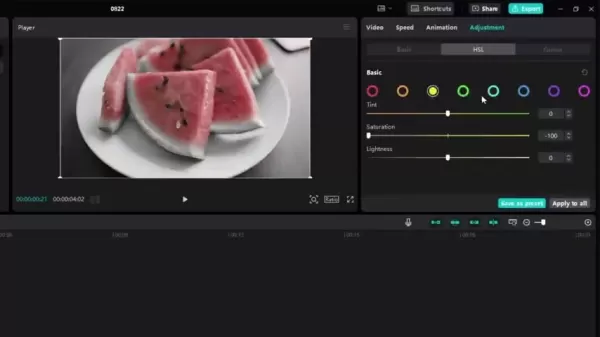
導入您的視頻和新的天空鏡頭。使用Chroma鑰匙卸下原始天空,或者手動掩蓋天際線以進行更多控制。嘗試混合模式以使過渡無縫。如果第一種方法無法解決,請嘗試另一種方法 - 練習在這裡可以完美。
物體背後的文字:分層技術
是否想讓您的文字看起來像是場景的一部分?您可以通過正確地分層視頻和文字來創建這種幻想。

複製您的視頻剪輯,在它們之間放置文本層,然後從頂部視頻層中刪除背景。這使文本具有分層的外觀,使其似乎已整合到場景中。這是添加標題或字幕與視覺效果無縫融合的好方法。有關額外的才能,請在文本中添加動畫效果(例如打字機效果)。
文字亮點重點
是否想確保您的觀眾不會錯過要點?強調文本的特定部分是將注意力集中在重要事物上的好方法。
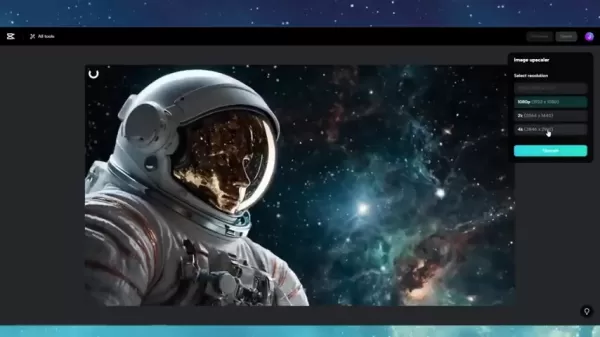
複製文本層並調整字體,大小和样式,以創建引人注目的突出顯示,以引起人們的注意。無論您是強調要點還是展示細節,此技術都可以使您的受眾專注於重要的事情。
進度欄動畫
是否需要顯示項目的進度或分步過程?進度欄動畫可以為您的視頻增添動態觸感。

通過在視頻上添加純文本並繪製一條可以根據需要擴展的干淨線來創建此效果。添加發光效果以使其脫穎而出,並為您的項目的進度提供新的啟示。
更多視頻編輯技巧
還有更多的來源!以下是您可以在Capcut中使用的其他技巧:
- 電影黑色的酒吧:添加它們以使您的視頻寬屏電影般的感覺。
- 煙火:在特定時刻添加一些煙火,以增加影響。
- 浮動效果:為您的視頻主題提供浮動效果,以獲得獨特的感覺。
- 拆分屏幕:並排顯示不同的動作或視覺輔助工具。
通過趨勢蓋功能增強YouTube內容
為YouTube成功剪裁內容
YouTube的創建者都是使用Capcut的工具和效果來使他們的視頻在視覺上吸引人且易於消費。借助Magic Tool的AI技術,您可以提高低分辨率圖像以增強視頻質量。文本是另一個關鍵元素,諸如呼叫動畫,文字背後的文字和進度條之類的功能有助於傳達信息,保留興趣並促進參與度。許多創作者將這些技巧用於縮略圖和較低的三分之一,以使其內容脫穎而出。
分析蓋帽的好處和缺點
優點
- 成本效益。
- 方便使用的。
- 不斷更新新功能。
缺點
- 與行業軟件相比,缺乏一些高級功能。
- 高度依賴AI並處理更高質量的編輯。
關於封閉效果的常見問題
什麼是蓋帽?
Capcut是一款免費的,可在移動設備和桌面設備上提供的免費,多合一的視頻編輯應用程序。它充滿了高級編輯工具,AI驅動的效果以及龐大的模板和音樂庫。這是社交媒體創建者的最愛,其易用性和強大的功能。
我可以在計算機上使用蓋上視頻編輯效果嗎?
絕對,Capcut可用於移動(iOS和Android)和桌面(Windows和MacOS)平台。您可以從官方Capcut網站或Microsoft Store下載桌面版本,使您可以在更大的屏幕上編輯具有更多處理能力的視頻。
Capcut視頻編輯效果是否完全免費?
Capcut免費提供其大多數功能和效果,包括基本和高級編輯工具,效果,過濾器,過渡和音樂。但是,某些高級功能可能需要capcut Pro訂閱。免費版本仍然提供大量用於創建專業質量視頻的工具。
我可以使用Capcut刪除視頻中的天空嗎?
是的,您可以使用綠色或藍色屏幕技術通過蓋上蓋上的視頻中的天空來進行無縫過渡或手動掩蔽,以進行更多的控制。
相關的視頻編輯問題和其他提示
最佳的移動視頻編輯應用程序是什麼?
移動視頻編輯場景包含選項,每個選項都有自己的優勢。這是一些首選:
- Capcut:以其全面功能和用戶友好的界面而聞名,非常適合初學者和專業人士。
- Inshot:在社交媒體創建者中很受歡迎,因為其易於使用的工具可用於修剪,合併和增加效果。
- Adobe Premiere Rush: Adobe Premiere Pro的簡化版本,非常適合熟悉Adobe生態系統的人。
- Lumafusion(僅iOS):一個專業級應用,具有與桌面軟件相當的功能,但價格高。
嘗試一下,看看哪種適合您的風格,並且最需要。
如何提高視頻中的音頻質量?
清晰的音頻是吸引視頻的關鍵。這裡有一些提高音頻的技巧:
- 使用外部麥克風:內置麥克風通常會產生質量較差。外部麥克風,無論是lavalier,shot彈槍還是USB,都可以顯著提高聲音清晰度。
- 在安靜的環境中記錄:通過在安靜的空間中錄製來最大程度地減少背景噪音。關閉門窗,然後關閉嘈雜的電器。
- 減少後期製作中的噪音:使用音頻編輯軟件來消除嗡嗡聲,嘶嘶聲和背景chat不休的噪音。
- 使用音樂/聲音效果:添加聲音效果以促進額外的才能吸引觀眾的注意!
除了Capcut之外,我還能使用哪些軟件?
那裡還有許多其他視頻編輯選項,包括Davinci Resolve,Adobe Premiere Pro,Final Cut Pro,Filmora和Imovie。雖然大多數是付費或溢價,但一些免費替代方案為普通用戶提供了足夠的工具。
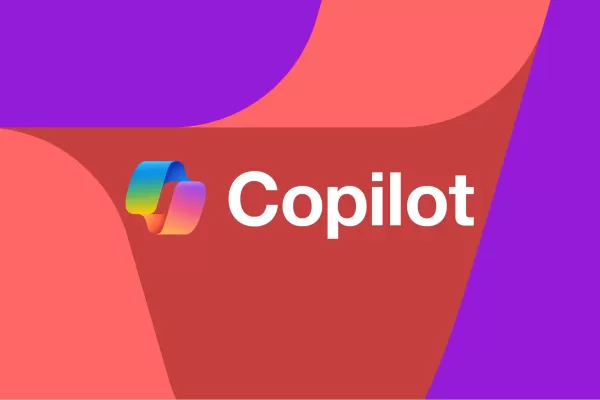 Microsoft Copilot現在能夠代表您的網絡瀏覽
Microsoft正在對其AI助手Copilot進行一些令人興奮的更新,該更新將僅通過一些簡單的聊天提示來處理您的在線任務。想像一下,當副標士安靜地預訂您的餐廳預訂,搶購事件票,甚至將禮物發送給您的項目時,請想像一下。
Microsoft Copilot現在能夠代表您的網絡瀏覽
Microsoft正在對其AI助手Copilot進行一些令人興奮的更新,該更新將僅通過一些簡單的聊天提示來處理您的在線任務。想像一下,當副標士安靜地預訂您的餐廳預訂,搶購事件票,甚至將禮物發送給您的項目時,請想像一下。
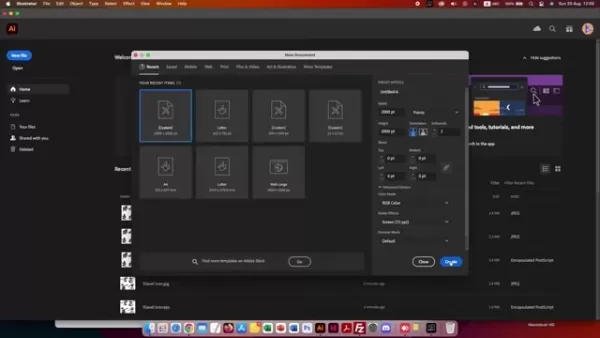 通過插畫儀的操作簡化您的工作流程,以提高效率
如果您正在潛入Adobe Illustrator的世界,那麼您可能會偶然發現了被稱為Illustrator動作的寶石。這些漂亮的工具可讓您記錄一系列步驟,並重播它們,以使這些重複的任務自動化,這些任務可以削弱您的創作過程。無論您是經驗豐富的專業人士還是JU
通過插畫儀的操作簡化您的工作流程,以提高效率
如果您正在潛入Adobe Illustrator的世界,那麼您可能會偶然發現了被稱為Illustrator動作的寶石。這些漂亮的工具可讓您記錄一系列步驟,並重播它們,以使這些重複的任務自動化,這些任務可以削弱您的創作過程。無論您是經驗豐富的專業人士還是JU
 Apple發布iOS 18.4公共Beta,並具有令人興奮的新功能可以探索
蘋果在周二開始了iOS 18.4的第一個公共Beta,為桌子帶來了一批新的增強功能。但是,如果您希望對Siri進行大量AI驅動的更新,您可能會發現自己有些失望。 iOS 18.4中有什麼新功能?在明亮的一面,iOS 18.4介紹了一些
Apple發布iOS 18.4公共Beta,並具有令人興奮的新功能可以探索
蘋果在周二開始了iOS 18.4的第一個公共Beta,為桌子帶來了一批新的增強功能。但是,如果您希望對Siri進行大量AI驅動的更新,您可能會發現自己有些失望。 iOS 18.4中有什麼新功能?在明亮的一面,iOS 18.4介紹了一些
































